Так как создание обычных тестов тоже вызывает трудности у многих, то будет еще ряд инструкций, как сделать тесты того или иного типа. Эта инструкция посвящена тестам на знания, то есть тестам, где к каждому вопросу есть правильные и неправильные ответы.
Где сделать тест?
Чтобы сделать тест, нажмите на кнопку «Управление» в верхнем оранжевом меню:

Все обычные тесты, где надо выбрать один вариант ответа из нескольких предложенных, находятся в меню Тесты.
Перед тем, как создавать тест, обязательно прочтите «Требования к тестам».
Добавить новый тест
Чтобы добавить новый тест-вставку, надо нажать на ссылку «Добавить тест». Под ссылкой откроется поле «Название теста», в которое надо будет ввести название теста, например «Насколько ты знаешь актрису такую-то» или «Знаешь ли ты сериал такой-то». И нажать на кнопку «Добавить тест».
Мой тест для примера будет называться «Как хорошо ты знаешь сказку Репка?».
Через 1-2 секунды тест появится в списке тестов:
Первая колонка — это уникальный номер теста (его ID). Если у вас есть какие-то вопросы по конкретному тесту, то обязательно мне пишите его номер, потому что по словам «мой тест» я угадать тест не могу.
В колонке «Действие» вы видите 4 картинки: Редактировать, Удалить, Просмотр и Статистика.
Чтобы начать редактирование теста, нажмите на самую первую из этих кнопок — «Редактировать»: ![]() .
.
Шаг 1: Описание, тип и параметры теста
Описание:
Добавьте небольшое описание, которое привлечет других участников сайта. Это поле необязательное, но красивое описание и тематическая картинка очень украшают текст.
Тип теста:
Для тестов на знания выбирайте тип теста 123.
Параметры теста:
Обязательно отметьте галочкой поле «Показывать пользователю, сколько именно он набрал баллов в тесте. (Только для тестов 123)». Это поле нужно, чтобы при прохождении теста участник увидел, сколько именно баллов он набрал (например: «Вы набрали 95 баллов из 100»).
Желательно отметить галочкой поле «Выводить ответы к вопросам в случайном порядке». Неинтересно отвечать на тест, где ко всем вопросам сначала идет правильный ответ, а потом все остальные. С этой галочкой вы точно можете быть уверены, что этого не случится.
Отмечать или нет поле «Выводить вопросы теста в случайном порядке» — решайте сами.
Шаг 2: Вопросы и ответы
В Шаге 2 надо добавить вопросы по теме теста. Пот текстом вопроса добавляются ответы.
В маленькие зеленых полях вписываются баллы за ответы! Это написано в описании страницы, но почему-то никто не читает…
В большие белые поля вписываются сами ответы.
В тестах на знания напротив правильных ответов ставьте цифру 1. Напротив неправильных — 0. Таким образом, количество набранных баллов за тест будет соответствовать количеству отвеченных вопросов, и это очень упростит вам в дальнейшем работу с результатами, а участники будут точно знать, на сколько вопросов они ответили правильно.
Например, у меня получилось вот так:
Если вы добавили лишний ответ, то удалите текст ответа. Чтобы удалить вопрос с ответами, достаточно удалить текст вопроса. Не забудьте нажать кнопку сохранить.
Самые распространенные ошибки при заполнении этих полей, это:
- Нумерация полей вместо баллов. В тестах номера вопросов проставляются автоматически, не надо их вписывать в зеленые поля!
- Та же нумерация, только буквами. Тоже встречается очень часто.
- Добавление различных слов в поле для баллов. Чаще всего добавляют слово баллы в разных видах: «1 балл», «1 (балл)», «1 б».
- Вместо баллов в зеленые поля вписывают слова. Обычно это «да-нет», «правильно», «правильный ответ».
- Баллов нет вообще. Очень часто такое встречается.
- Напротив всех ответов стоят одинаковые баллы. (Обычно любят ставить цифру 5.)
- В зеленые поля вписывают ответы, а в белые — что-нибудь другое. Или еще раз ответы, или баллы, или нумерацию.
- В зеленые поля вписаны сложные конструкции, типа «1-1», «2-2». В большинстве случаев авторы пытаются совместить нумерацию ответов и баллы за ответ, но иногда встречаются и совсем непонятные мне конструкции.
Так неправильно:
Шаг 3 — Результаты
Если вы правильно заполнили вопросы, то Шаг 3 встретит вам такой надписью:
Минимальное количество баллов в этом тесте: 0.
Максимальное количество баллов в этом тесте: 7.
Это значит, что в моем тесте участник может набрать от 0 до 7 баллов (у вас числа могут быть другие, конечно же). Осталось только вписать сами результаты, которых должно быть несколько (а не один для всех.
Наибольшую трудность вызывает проставление баллов «от и до». Давайте посмотрим, как же компьютер выбирает результат теста.
Человек проходит тест и получает, например, 5 баллов. Компьютер ищет результат, в котором минимальное значение баллов («от») было бы равно или больше 5, а максимальное значение баллов («до») — меньше или равно 5. Если он находит несколько таких результатов, то берет любой, поэтому при неправильном заполнении этих полей участники с одинаковыми баллами могут получить абсолютно разные результаты. То есть каждой сумме баллов за тест должен соответствовать только один результат.
В нашем тесте эта сумма баллов, как мне подсказывает форма теста, может быть от 0 до 7. Представим все эти варианты в виде кубиков и разобьем их на группы, я это сделала двумя разными вариантами, синим и зеленым:
В первом варианте могут быть такие результаты:
от 0 до 2 — Плохо
от 3 до 5 — Хорошо
от 6 до 7 — Отлично
Во втором варианте:
от 0 до 1 — Плохо
от 2 до 3 — Так себе
от 4 до 5 — Нормально
от 6 до 6 — Хорошо
от 7 до 7 — Великолепно
Это правильные варианты!
Количество результатов, их заголовки и описания вы придумываете сами.
Заголовок результата — это одно-два слово, которые кратко описывают результат. Не надо вписывать в эту графу много-много теста. Для текста есть графа «Описание«.
Самые распространенные ошибки при заполнении этих полей, это:
- Все результаты начинаются с одного и того же значения «от» и отличаются только значениями «до». (Таким образом результат Плохо может получить и тот, кто набрал 0 баллов, и тот, кто набрал максимум баллов.)
- Все результаты заканчиваются одним и тем же значением «до» и отличаются только значениями «от». (Наоборот, все могут получить отличный результат, даже если почти ничего не ответил.)
- Результаты «пересекаются» между собой (2 балла относятся и к Плохо, и к Хорошо)
- Между результатами присутствуют «дырки» (Те, кто набрал 2 или 3 балла, получат ошибку вместо результата.)
- Можно набрать минимум 0 баллов, а баллы начинаются с 1. (Картинку не делала, но и так понятно, что если кто-то на все вопросы ответит неправильно, то тест выдаст ошибку, потому что не найдет нужного результата).
Для наглядности картинки, как неправильно писать баллы «от и до». Как правильно — написано выше.
Тематические картинки очень украшают результат. Лучше всего сохранить картинку на компьютер, а потом загрузить ее с помощью кнопки «Загрузить». После загрузки картинки у вас появится вот такое окно:
Проверьте, что в поле ссылка у вас указана ссылка на картинку. Если ее там нет, нажмите на кнопку «Ссылка на файл» под этой строчкой — ссылка появится.
Проверьте размер картинки! Он не должен превышать 800 пикселей, если картинка слишком большая, то нужно отметить нужный размер. Выберите средний или большой размер.
Затем нажмите на кнопку «Вставить в запись» и ссылка на картинку вставится в нужное поле в результатах.
Не забудьте сохранять все изменения.
Шаг 4 — Публикация
Это очень важный шаг, где можно посмотреть, как выглядит ваш тест, проверить его на ошибки (они никогда тест не украшают), убедиться, что все картинки правильно отображаются.
Мой тест про Репку выглядит так:
Внимательно перечитайте и проверьте тест. Особое внимание обратите на картинки. Если вы добавили картинки, а они на этой странице не отображаются, то это значит, что картинки добавлены неправильно! В Firefox вместо картинки повторяется текст заголовка, в Хроме — разбитая картинка:
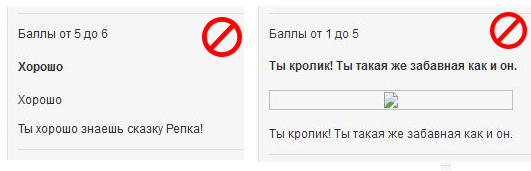
Если вы увидели такую картинку, то возвращайтесь в Шаг 3 и проверьте, что ссылка на картинку указана правильно. Она должна начинаться с http и заканчиваться на jpg, png или gif. Ссылка не должна содержать многоточия.
Если вы считаете, что тест готов, то нажмите на кнопку «Готово». После этого тест отправится на модерацию и будет проверен мной в порядке живой очереди. Время от времени просматривайте список своих тестов, чтобы проверить их статус.
Если вы увидите надпись «Тест на доработке», это значит, что вы должны зайти в Шаг 4 (Просмотр теста: ![]() ), внимательно прочитать комментарий модератора, внести в тест исправления в Шагах 1, 2 или 3, и потом заново отправить тест на модерацию.
), внимательно прочитать комментарий модератора, внести в тест исправления в Шагах 1, 2 или 3, и потом заново отправить тест на модерацию.
Если у теста статус «Одобрено», «Запланировано» или «Опубликовано», значит с тестом уже ничего делать не надо. Обратите внимание, что дата рядом со статусом — это дата последнего изменения, а не дата публикации соответствующей записи.

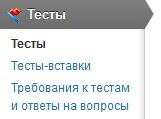


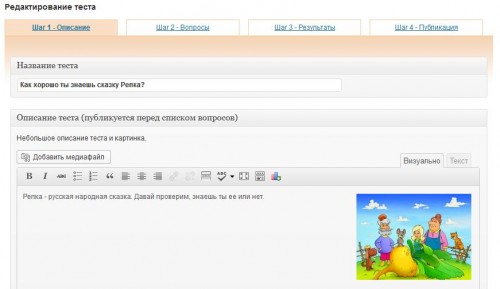
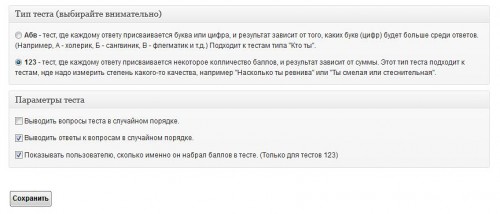
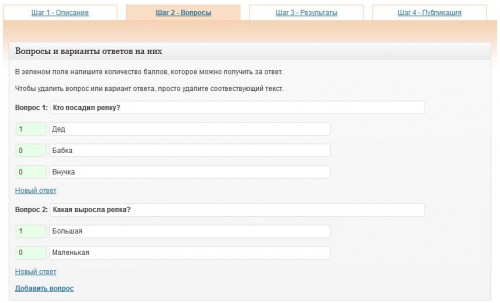
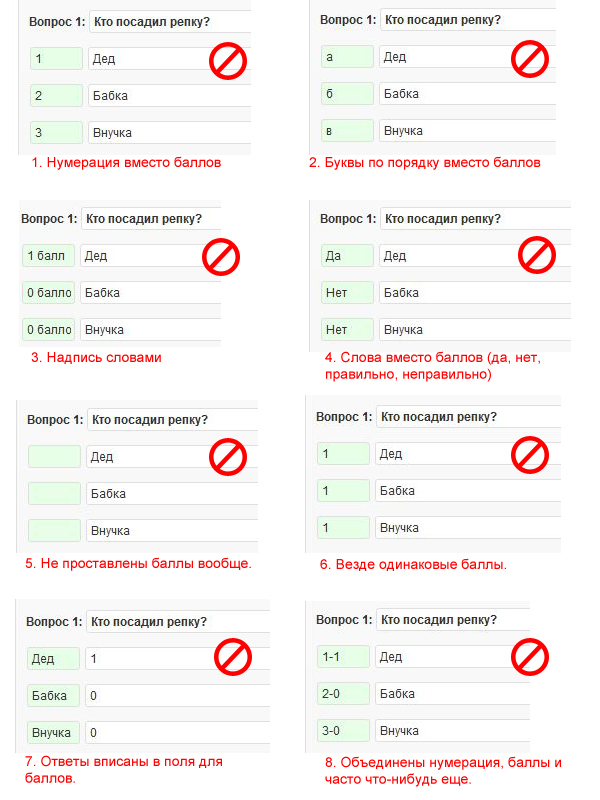

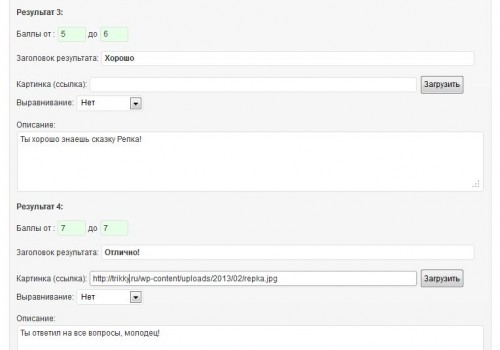
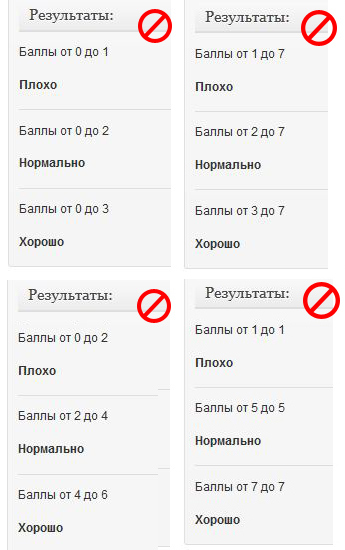
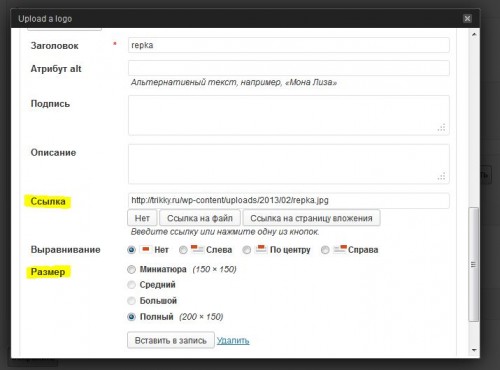
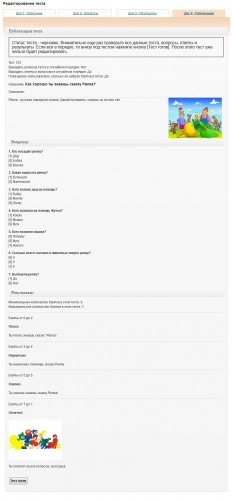
Ого, думала легче будет 😨
Подскажите пожалуйста, а где находиться раздел «Требования к тестам и ответы на вопросы»?
Котёнок Тая,аватарка и обложка в настройках. Нажимаете настройки и там пониже есть кнопка аватар и обложка. Выбираете файл из галереи(ну или из чего то ещё) обрезаете и готово!


Здравствуйте!!! Подскажите,как сделать тест?!





 Но! Она НЕ РАБОТАЕТ!
Но! Она НЕ РАБОТАЕТ! 







У меня нету никакого оранжевого меню….
У меня есть внизу лишь кнопка опубликовать тест. Перехожу,есть кнопка создать!
Пожалуйста,подскажите,где оранжевое меню!!!
Буду очень благодарна
у меня нет оранжевого меню и как мне быть

я не поняла
А также расскажите как поставить аватарку и обложку.
Здравствуйте! Не подскажите ли Вы как мне активироввться? Я зашла, ввела правильный ключ, а мне пишут:не удалось создать пользователя, пж. Используйте пр. Актив. Ключ. Помогите пж. А также объясните где делать тесты, а также про форум/друзей (как их найти),т.к. я новенькая. До свидания!
Уважаемый админ, можете ли сделать пожалуйста инструкцию для недавно зарегистрированных? Сама из таких и половины функций сайта не понимаю или не могу использовать. Заранее благодарю за внимание.
@fynjirf2008
ПОМОГИТЕ ГДЕ ОРАНЖЕВОЕ МЕНЮ!?





ГДЕ КНОПКА УПРАВЛЕНИЯ!?
мне кажется просто ужасно и обидно)))))))
Кто знает как можно зарегистрироватся на етом сайте?? Я все велла и письмо пришло з кодом и когда я его активирую то пишет что невозможно зарегистрировать пользователя
ПОМОГИТЕ!!!!!! Пожалуйста
Спасибо большое!
Теперь поняла, как именно делать тесты такого типа)
А у меня нет кнопки управление



до сих пор не могу понять, как делать именно такие тесты




спс
Cпасибо большое
@cat29


ОГромное спасибо!!!! Помогло очень!
@cat29

Ох, спасибо солнышко! Но я уже знаю)
@kamilla040406, @elizabet243, сейчас сайт выглядит по-другому. Чтобы создать тест, нужно нажать на свой аватар, который находится в правом или левом (на разных устройствах он в разных местах) верхнем углу и нажать на «Управление тестами». Или можно просто перейти по этой ссылке: https://trikky.ru/wp-admin/admin.php?page=testme-edit. Дальше всё как в инструкции.
Ребят. Проблемы. Нету ОРАНЖЕВОГО меню. Трикки помоги пж.






Здравствуйте!



Знаете, я не могу найти кнопку управление
Помогите пожалуйста, я только зарегистрировалась!
Буду рада, если поможете!
Привет,. Я запуталась. Не могу найти кнопки. И зарегистрироваться. Помоги, пожалуйста…
Не могу найти кнопки. И зарегистрироваться. Помоги, пожалуйста… 
а где то меню я с компа делаю если что
Мне сложно делать их ._.
Помогите , нажимаю три полоски, потом на тесты , а потом НЕТ управления!!! Спассите…


 неужели я не могу создать тест?
неужели я не могу создать тест? 












 помогите кто может….
помогите кто может….
В новом обновлении не «верхнее оранжевое меню», а ваша ава и три черты — нажимаешь на них — «Управление тестами» и делаешь всё, как написано.
Очень помогло. Я создала свой первый тест «Звездочка: ты новый персонаж КВ!». И, наверное, пишите Трикки в личку.
Проверьте мой тест 060402. Пожалуйста!
Ребят, тесты создавать легко!
3+
Помогите пожалуйста! Хочу по пробовать создать тест, как это сделать при новом обновлении? Кто знает, подскажите пожалуйста!
ребят, информация уже не достоверная) Опубликовано в 2013, а вы на что надеялись?))
Можно совместно с кем-то тест создать?
Спасибо большое!
Здравствуйте, я делаю 1 тест как ты знаешь смешариков у меня это не получается можете дать советы если у тебя не получается делать тест на знание если дадите хоть советик то спасибо досвидания
А где это «верхнее оранжевое меню» ? (Пункт 1)
С телефона можно создавать
Если с телефона то нажимаете сверху «тесты» у вас выйдет список рубрик, «прикольные тесты», » от трикки» » управление» и «помощь». Если вы с компьютера то эта полоска будет не тесты а то что я только что перечислила.
Способ2
Также самая верхняя полоска — добавить медиаыайл, консоль. Если вы нажимаете туда то вы тоже заходите в World.Press только на другую страницу. Слева будет меню и там будут тесты.
Где управление и можно ли создовать тест с телефона??

Где находится это управление-то?!

То есть на телефоне невозможно создать тест? Если нет то как?